Với phiên bản Windows 10 mới, Microsoft đang dần ẩn Command Prompt đi để hướng người dùng chuyển sang PowerShell. Nhưng hôm nay, mình sẽ hướng dẫn cho các bạn thêm Command Prompt vào tùy chọn chuột phải trên Windows 10.
- Do việc chỉnh sửa registry có thể gây ảnh hưởng đến máy, bạn cần làm theo toàn bộ những bước dưới đây. Nếu lo lắng, bạn nên backup lại hệ điều hành.
Bước 1: Sử dụng phím tắt
Windows + R để mở hộp thoại
Run
Bước 2: Gõ regedit,
và nhấn OK để mở
Registry
Bước 3: Đi theo đường dẫn sau:
HKEY_CLASSES_ROOT\Directory\shell\cmd
Bước 4: Nhấp chuột phải vào thư mục cmd, sau đó nhấp vào Permissions:
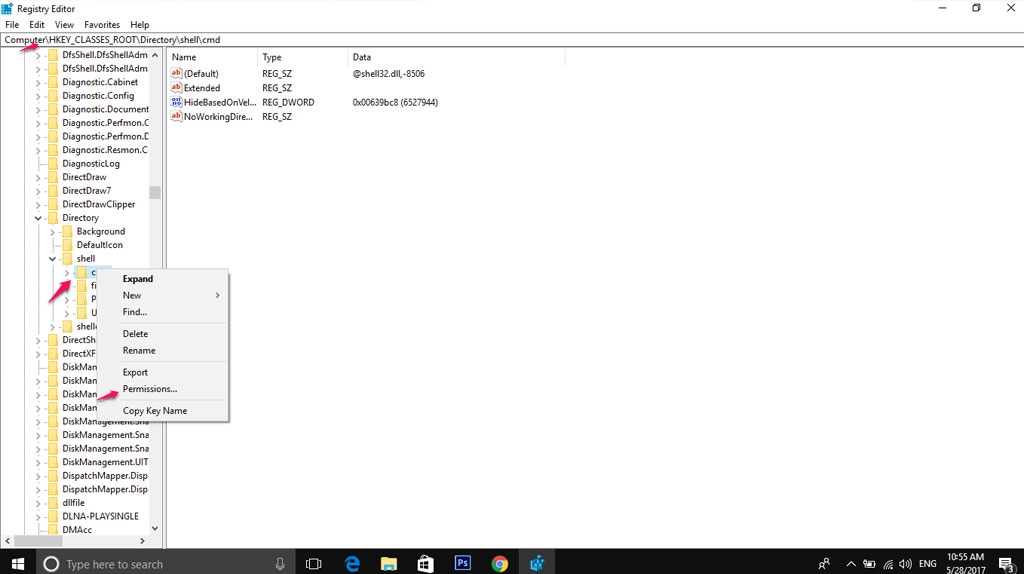
Bước 5: Nhấp vào
Advanced.
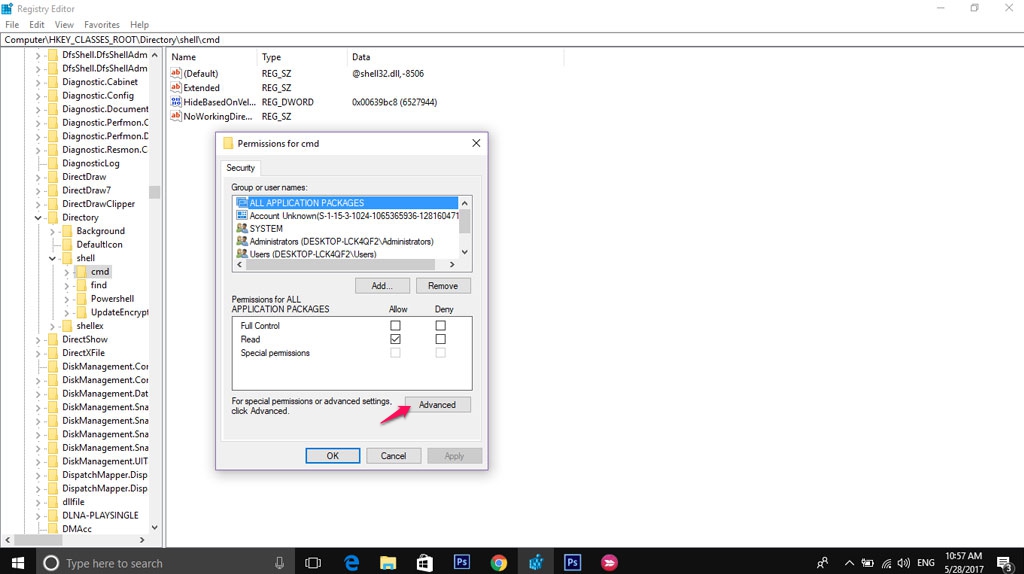
Bước 6: Trong cửa sổ Advanced Security Settings, click Change.
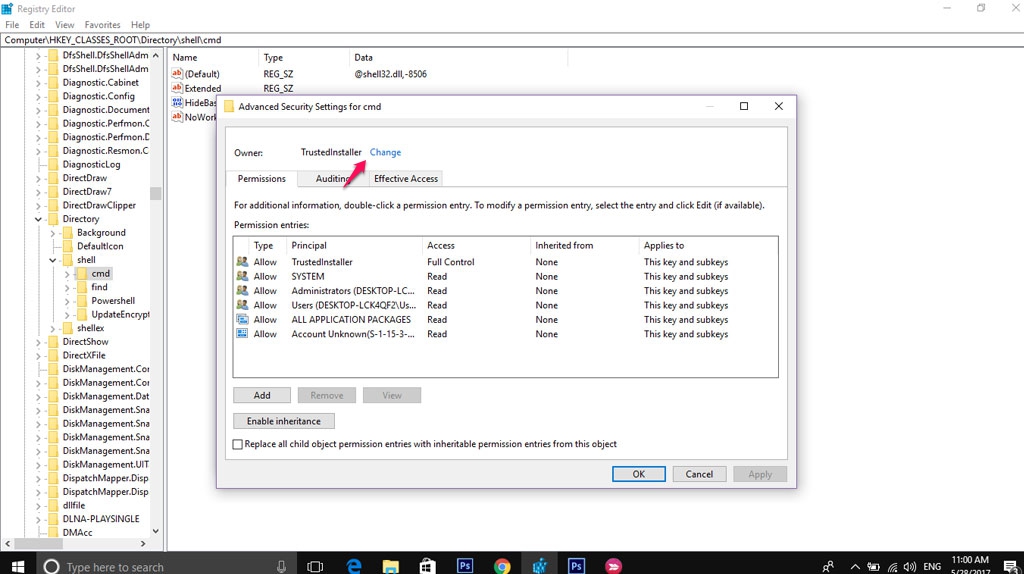
Bước 7: Click
Advanced.
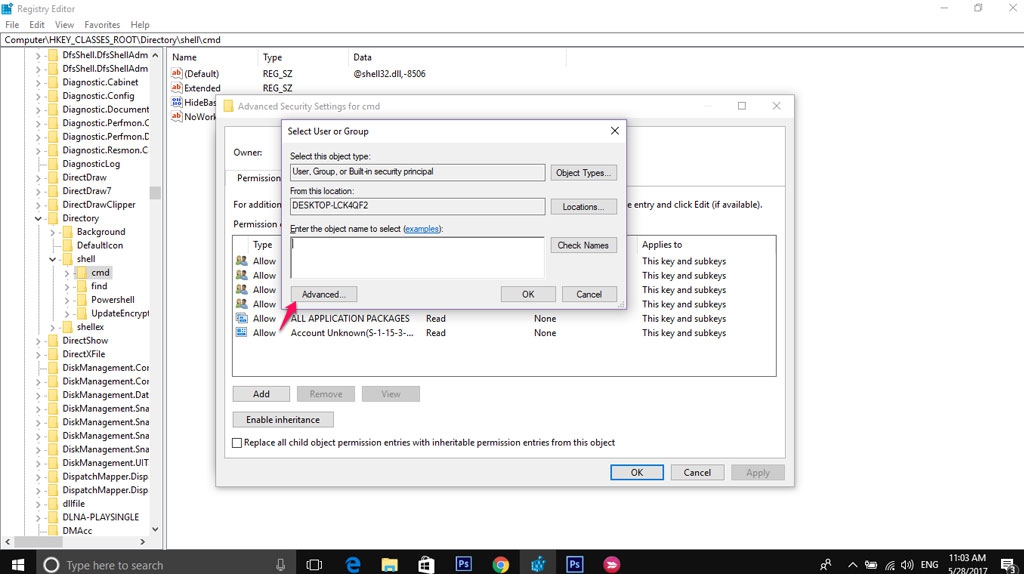
Bước 8: Click Find Now để tìm kiếm tên User mà bạn đang sử dụng. Sau đó nhấn OK.
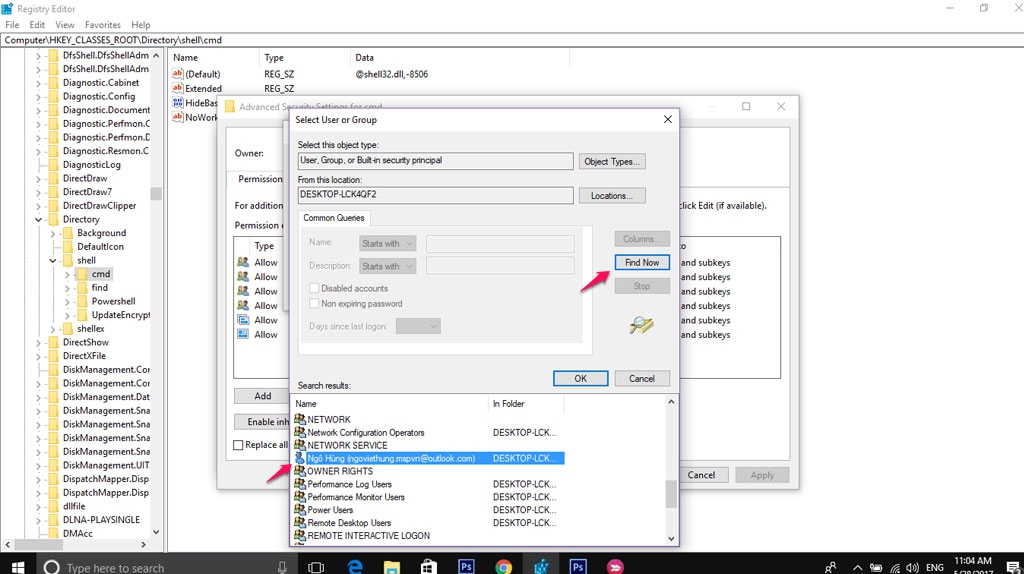
Bước 9: Tích vào Replace owner on subcontainers and objects.
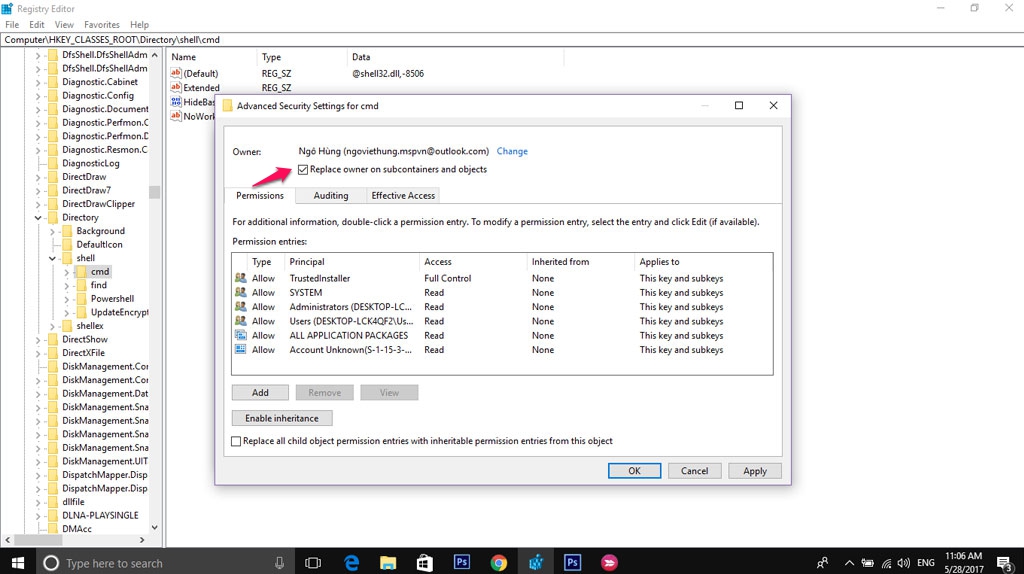
Bước 10: Click Apply
sau đó nhấn OK.
Bước 11: Ở cửa sổ Permissions for
cmd, chọn Administrator, click
vào Full Control:
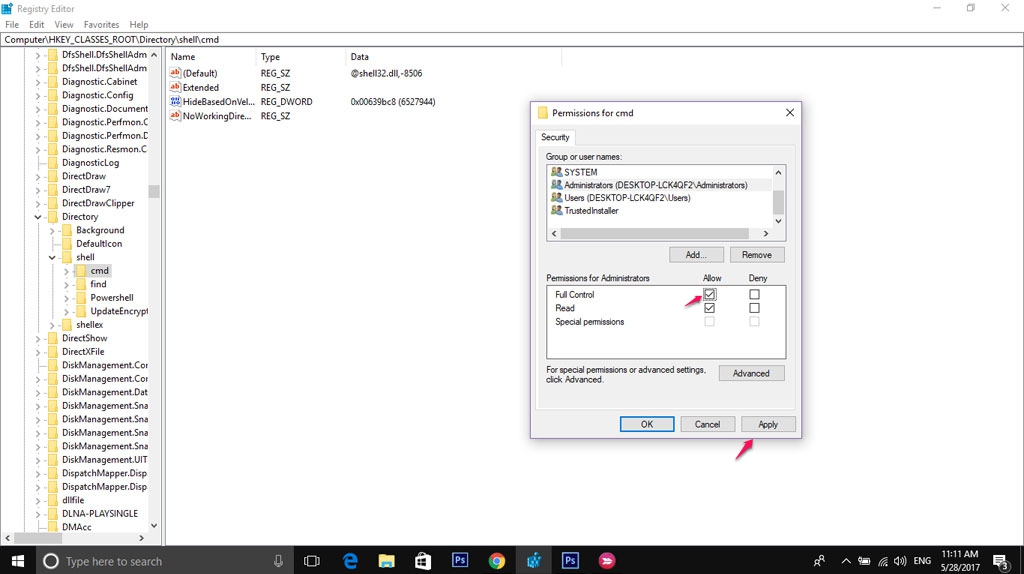
Bước 12: Click Apply
sau đó nhấn OK.
Bước 13: Bên trong
cmd, đổi tên
HideBasedOnVelocityId thành
ShowBasedOnVelocityId và gõ
Enter
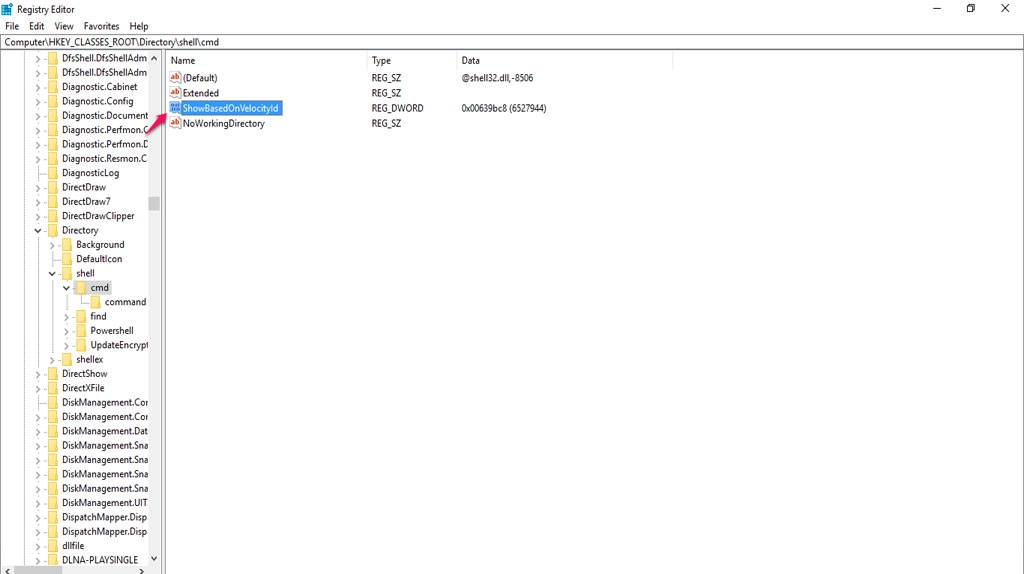
Bước 14: Dùng tổ hợp chuột phải + Shift, sau đó bạn sẽ thấy tùy chọn Open command window here
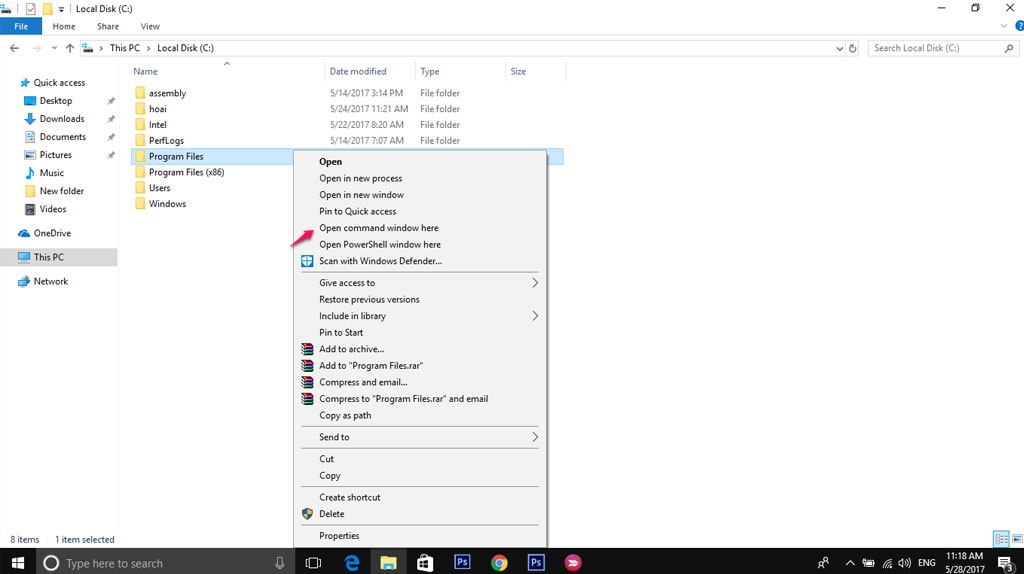
Nếu có gì thắc mắc bạn có thể comment để được hỗ trợ!
Xem thêm:
- Hướng dẫn nhận ngay tối đa 50GB data từ MobiFone khi nạp thẻ vào thứ 4 hàng tuần
- Chia sẻ file ISO Windows 10 Fall Creators Update (Redstone 3) cập nhật tháng 10 năm 2017
- Chia sẻ file ISO và trải nghiệm bộ cài Windows 10 Pro Lite Version 1709 phiên bản dành cho máy cấu hình thấp
- Windows 10 build 17035 đã cập bến Fast Ring đem lại hàng loạt thay đổi lớn, có link file ISO
- Hướng dẫn tăng tốc độ Internet khi mạng chậm với Windows Command Prompt
- Hướng
dẫn một số cách khắc phục lỗi Full Disk và CPU
trên Windows 10 Fall Creators Update






Bình luận về bài viết